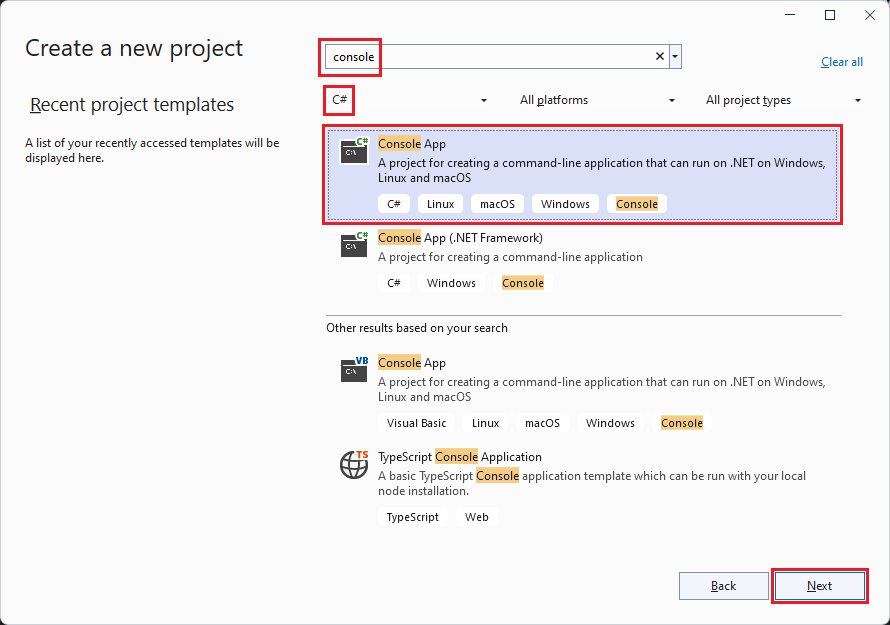- Создание консольного приложения для универсальной платформы Windows Create a Universal Windows Platform console app
- Используйте шаблон консольного приложения UWP Use a UWP Console app template
- Учебник. Создание консольного приложения .NET в Visual Studio Tutorial: Create a .NET console application using Visual Studio
- Предварительные требования Prerequisites
- Создание приложения Create the app
- Запуск приложения Run the app
- Улучшение приложения Enhance the app
- Дополнительные ресурсы Additional resources
- Следующие шаги Next steps
- Практическое руководство. Создание консольного приложения CLR (C++/CLI) How to: Create CLR Console Applications (C++/CLI)
- Создание проекта консольного приложения CLR To create a CLR console app project
Создание консольного приложения для универсальной платформы Windows Create a Universal Windows Platform console app
В этом разделе описывается создание консольного приложения c++/WinRT или c++/CX универсальная платформа Windows (UWP). This topic describes how to create a C++/WinRT or C++/CX Universal Windows Platform (UWP) console app.
Начиная с Windows 10 версии 1803 можно писать консольные приложения UWP C++/WinRT или C++/CX, которые работают в окне консоли, например в окне консоли DOS или PowerShell. Starting with Windows 10, version 1803, you can write C++/WinRT or C++/CX UWP console apps that run in a console window, such as a DOS or PowerShell console window. Консольные приложения используют окно консоли для ввода и вывода и могут использовать универсальные функции среды выполнения C , такие как printf и GetChars. Console apps use the console window for input and output, and can use Universal C Runtime functions such as printf and getchar. Консольные приложения UWP могут публиковаться в Microsoft Store. UWP console apps can be published to the Microsoft Store. Им выделяется запись в списке приложений и основная плитка, которую можно закрепить в меню «Пуск». They have an entry in the app list, and a primary tile that can be pinned to the Start menu. Консольные приложения UWP можно запустить из меню «Пуск», хотя обычно они запускаются из командной строки. UWP console apps can be launched from the Start menu, though you will typically launch them from the command-line.
Чтобы увидеть это в действии, ознакомьтесь с видео о создании консольного приложения UWP. To see one in action, here’s a video about Creating a UWP Console App.
Используйте шаблон консольного приложения UWP Use a UWP Console app template
Чтобы создать консольное приложение UWP, сначала установите Шаблоны проектов консольного приложения (универсального), доступные в Visual Studio Marketplace. To create a UWP console app, first install the Console App (Universal) Project Templates, available from the Visual Studio Marketplace. Установленные шаблоны затем доступны в разделе Новый проект > установленные > другие языки > Visual C++ > Windows Universal как консольное приложение c++/WinRT (универсальные приложения Windows) и консольное приложение c++/CX (универсальные приложения Windows). The installed templates are then available under New Project > Installed > Other Languages > Visual C++ > Windows Universal as Console App C++/WinRT (Universal Windows) and Console App C++/CX (Universal Windows).
Учебник. Создание консольного приложения .NET в Visual Studio Tutorial: Create a .NET console application using Visual Studio
В этом учебнике показано, как создать и запустить консольное приложение .NET с помощью Visual Studio 2019. This tutorial shows how to create and run a .NET console application in Visual Studio 2019.
Предварительные требования Prerequisites
Visual Studio 2019 версии 16.9.2 или более поздней с установленной рабочей нагрузкой Кроссплатформенная разработка .NET Core. Visual Studio 2019 version 16.9.2 or a later version with the .NET Core cross-platform development workload installed. Пакет SDK для .NET 5.0 устанавливается автоматически при выборе этой рабочей нагрузки. The .NET 5.0 SDK is automatically installed when you select this workload.
Создание приложения Create the app
Создайте проект консольного приложения .NET с именем HelloWorld. Create a .NET console app project named «HelloWorld».
Запустите Visual Studio 2019. Start Visual Studio 2019.
На начальной странице выберите Создать проект. On the start page, choose Create a new project.
На странице Создание проекта введите в поле поиска консоль. On the Create a new project page, enter console in the search box. Затем выберите C# или Visual Basic из списка языков, а затем — Все платформы из списка платформ. Next, choose C# or Visual Basic from the language list, and then choose All platforms from the platform list. Выберите шаблон Консольное приложение и нажмите Далее. Choose the Console Application template, and then choose Next.
Если вы не видите шаблоны .NET, вероятно, у вас не установлена требуемая рабочая нагрузка. If you don’t see the .NET templates, you’re probably missing the required workload. В сообщении Не удается найти то, что ищете? выберите ссылку Установка других средств и компонентов. Under the Not finding what you’re looking for? message, choose the Install more tools and features link. Откроется Visual Studio Installer. The Visual Studio Installer opens. Убедитесь, что у вас установлена рабочая нагрузка Кроссплатформенная разработка .NET Core. Make sure you have the .NET Core cross-platform development workload installed.
В диалоговом окне Настройка нового проекта в поле Имя проекта введите HelloWorld. In the Configure your new project dialog, enter HelloWorld in the Project name box. Нажмите кнопку Далее. Then choose Next.
В диалоговом окне Дополнительные сведения выберите .NET 5.0 (текущая) , а затем нажмите Создать. In the Additional information dialog, select .NET 5.0 (Current), and then select Create.
Этот шаблон создает простое приложение Hello World. The template creates a simple «Hello World» application. Он вызывает метод Console.WriteLine(String) для отображения сообщения «Hello World!» It calls the Console.WriteLine(String) method to display «Hello World!» в окне консоли. in the console window.
Код шаблона определяет класс Program с одним методом Main , который принимает в качестве аргумента массив String. The template code defines a class, Program , with a single method, Main , that takes a String array as an argument:
Main — точка входа в приложение. Это метод, который автоматически вызывается средой выполнения при запуске приложения. Main is the application entry point, the method that’s called automatically by the runtime when it launches the application. Все аргументы, предоставленные в командной строке при запуске приложения, доступны через массив args. Any command-line arguments supplied when the application is launched are available in the args array.
Если нужный язык не отображается, измените выбор языка в верхней части страницы. If the language you want to use is not shown, change the language selector at the top of the page.
Запуск приложения Run the app
Нажмите клавиши CTRL + F5 , чтобы запустить программу без отладки. Press Ctrl + F5 to run the program without debugging.
Откроется окно консоли с текстом «Hello World!» A console window opens with the text «Hello World!» на экране. printed on the screen.
Для закрытия консольного окна нажмите любую клавишу. Press any key to close the console window.
Улучшение приложения Enhance the app
Давайте расширим приложение. Теперь у пользователя будет запрашиваться имя, которое затем будет отображаться с датой и временем. Enhance the application to prompt the user for their name and display it along with the date and time.
В Program.cs или Program.vb замените содержимое метода Main (строка, вызывающая Console.WriteLine ) следующим кодом: In Program.cs or Program.vb, replace the contents of the Main method, which is the line that calls Console.WriteLine , with the following code:
Этот код отображает запрос в окне консоли и ожидает, чтобы пользователь ввел строку текста и нажал клавишу ВВОД . This code displays a prompt in the console window and waits until the user enters a string followed by the Enter key. Приложение сохраняет полученную строку в переменной с именем name . It stores this string in a variable named name . Оно также получает значение свойства DateTime.Now, которое содержит текущее локальное время, и присваивает его переменной с именем currentDate . It also retrieves the value of the DateTime.Now property, which contains the current local time, and assigns it to a variable named currentDate . Затем оно отображает эти значения в окне консоли. And it displays these values in the console window. Наконец, приложение выводит запрос в окне консоли и вызывает метод Console.ReadKey(Boolean) для ожидания ввода данных пользователем. Finally, it displays a prompt in the console window and calls the Console.ReadKey(Boolean) method to wait for user input.
NewLine — это независимый от платформы и языка способ для представления разрыва строки. NewLine is a platform-independent and language-independent way to represent a line break. Его альтернативами являются \n в C# и vbCrLf в Visual Basic. Alternatives are \n in C# and vbCrLf in Visual Basic.
Знак доллара ( $ ) перед строкой позволяет вставить такие выражения, как имена переменных, в фигурные скобки в строке. The dollar sign ( $ ) in front of a string lets you put expressions such as variable names in curly braces in the string. Значение выражения вставляется в строку вместо выражения. The expression value is inserted into the string in place of the expression. Такой синтаксис называется интерполированными строками. This syntax is referred to as interpolated strings.
Нажмите клавиши CTRL + F5 , чтобы запустить программу без отладки. Press Ctrl + F5 to run the program without debugging.
В ответ на приглашение в командной строке введите имя и нажмите клавишу ВВОД . Respond to the prompt by entering a name and pressing the Enter key.
Для закрытия консольного окна нажмите любую клавишу. Press any key to close the console window.
Дополнительные ресурсы Additional resources
Следующие шаги Next steps
В этом учебнике показано, как создать консольное приложение .NET. In this tutorial, you created a .NET console application. В следующем учебнике описывается отладка приложения. In the next tutorial, you debug the app.
Практическое руководство. Создание консольного приложения CLR (C++/CLI) How to: Create CLR Console Applications (C++/CLI)
Шаблон консольного приложения CLR можно использовать в диалоговом окне Новый проект для создания проекта консольного приложения, в котором уже есть важный набор ссылок и файлов проекта. You can use the CLR Console Application template in the New Project dialog to create a console app project that already has essential project references and files.
Шаблон консольного приложения CLR можно использовать в диалоговом окне Новый проект для создания проекта консольного приложения, в котором уже есть важный набор ссылок и файлов проекта. You can use the CLR Console App template in the New Project dialog to create a console app project that already has essential project references and files.
Поддержка c++/CLI не устанавливается по умолчанию при установке рабочей нагрузки Visual Studio C++. C++/CLI support isn’t installed by default when you install a Visual Studio C++ workload. Если вы не видите заголовок CLR в разделе Visual C++ в диалоговом окне Новый проект , может потребоваться установить поддержку C++/CLI. If you don’t see a CLR heading under Visual C++ in the New Project dialog, you may need to install C++/CLI support. Дополнительные сведения см. в разделе программирование .NET с помощью C++/CLI. For more information, see .NET programming with C++/CLI.
Вы можете использовать шаблон консольного приложения CLR (.NET Framework) в диалоговом окне Создание нового проекта , чтобы создать проект консольного приложения, в котором уже есть ключевые ссылки и файлы проекта. You can use the CLR Console App (.NET Framework) template in the Create a new project dialog to create a console app project that already has essential project references and files.
Поддержка c++/CLI не устанавливается по умолчанию при установке рабочей нагрузки Visual Studio C++. C++/CLI support isn’t installed by default when you install a Visual Studio C++ workload. Если шаблоны проектов CLR не отображаются в диалоговом окне Создание нового проекта , может потребоваться установить поддержку C++/CLI. If you don’t see CLR project templates in the Create a new project dialog, you may need to install C++/CLI support. Дополнительные сведения см. в разделе программирование .NET с помощью C++/CLI. For more information, see .NET programming with C++/CLI.
Как правило, консольное приложение компилируется в автономный исполняемый файл, но не имеет графического интерфейса пользователя. Typically, a console app is compiled into a stand-alone executable file but doesn’t have a graphical user interface. Пользователи запускают консольное приложение из командной строки. Users run the console app at a command prompt. Они могут использовать командную строку для выполнения инструкций в работающем приложении. They can use the command line to issue instructions to the running app. Приложение предоставляет выходные данные в виде текста в командном окне. The app provides output information as text in the command window. Немедленная обратная связь консольного приложения делает его отличным средством для обучения программированию. The immediate feedback of a console app makes it a great way to learn programming. Не нужно беспокоиться о том, как реализовать графический пользовательский интерфейс. You don’t need to worry about how to implement a graphical user interface.
При создании проекта с помощью шаблона консольного приложения CLR автоматически добавляются следующие ссылки и файлы: When you use the CLR Console Application template to create a project, it automatically adds these references and files:
Ссылки на следующие пространства имен .NET Framework: References to these .NET Framework namespaces:
System, System.Data , System.Xml : Эти ссылки содержат фундаментальные классы, определяющие часто используемые типы, события, интерфейсы, атрибуты и исключения. System, System.Data, System.Xml: These references contain the fundamental classes that define commonly used types, events, interfaces, attributes, and exceptions.
mscorlib.dll : Библиотека DLL сборки, которая поддерживает .NET Framework разработки. mscorlib.dll : The assembly DLL that supports .NET Framework development.
Исходные файлы Source files:
ConsoleApplicationName.cpp : Основной исходный файл и точка входа в приложение. ConsoleApplicationName.cpp : The main source file and entry point into the app. Этот файл содержит базовое имя, указанное для проекта. This file has the base name you specified for your project. Он определяет DLL-файл проекта и пространство имен проекта. It identifies the project DLL file and the project namespace. В этом файле содержится разработанный вами код. Provide your own code in this file.
AssemblyInfo.cpp : Содержит атрибуты и параметры, которые можно использовать для изменения метаданных сборки проекта. AssemblyInfo.cpp : Contains attributes and settings that you can use to modify the project’s assembly metadata. Дополнительные сведения см. в разделе содержимое сборки. For more information, see Assembly contents.
stdafx.cpp : Используется для создания файла предкомпилированного заголовка с именем ConsoleApplicationName.pch и файла предкомпилированных типов с именем stdafx.obj . stdafx.cpp : Used to build a precompiled header file that’s named ConsoleApplicationName.pch and a precompiled types file that’s named stdafx.obj .
Файлы заголовков Header files:
stdafx.h : Используется для создания файла предкомпилированного заголовка с именем ConsoleApplicationName.pch и файла предкомпилированных типов с именем stdafx.obj . stdafx.h : Used to build a precompiled header file that’s named ConsoleApplicationName.pch and a precompiled types file that’s named stdafx.obj .
resource.h : Созданный включаемый файл для app.rc . resource.h : A generated include file for app.rc .
Файлы ресурсов: Resource files:
app.rc : Файл описания ресурсов программы. app.rc : The resource script file of a program.
app.ico — Файл значка программы. app.ico : The icon file of a program.
ReadMe.txt : Описывает файлы в проекте. ReadMe.txt : Describes the files in the project.
При создании проекта с помощью шаблона консольного приложения CLR автоматически добавляются следующие ссылки и файлы: When you use the CLR Console App template to create a project, it automatically adds these references and files:
Ссылки на следующие пространства имен .NET Framework: References to these .NET Framework namespaces:
System, System.Data , System.Xml : Эти ссылки содержат фундаментальные классы, определяющие часто используемые типы, события, интерфейсы, атрибуты и исключения. System, System.Data, System.Xml: These references contain the fundamental classes that define commonly used types, events, interfaces, attributes, and exceptions.
mscorlib.dll : Библиотека DLL сборки, которая поддерживает .NET Framework разработки. mscorlib.dll : The assembly DLL that supports .NET Framework development.
Исходные файлы Source files:
ConsoleApplicationName.cpp : Основной исходный файл и точка входа в приложение. ConsoleApplicationName.cpp : The main source file and entry point into the app. Этот файл содержит базовое имя, указанное для проекта. This file has the base name you specified for your project. Он определяет DLL-файл проекта и пространство имен проекта. It identifies the project DLL file and the project namespace. В этом файле содержится разработанный вами код. Provide your own code in this file.
AssemblyInfo.cpp : Содержит атрибуты и параметры, которые можно использовать для изменения метаданных сборки проекта. AssemblyInfo.cpp : Contains attributes and settings that you can use to modify the project’s assembly metadata. Дополнительные сведения см. в разделе содержимое сборки. For more information, see Assembly contents.
pch.cpp : Используется для создания файла предкомпилированного заголовка с именем ConsoleApplicationName.pch и файла предкомпилированных типов с именем pch.obj . pch.cpp : Used to build a precompiled header file that’s named ConsoleApplicationName.pch and a precompiled types file that’s named pch.obj .
Файлы заголовков Header files:
pch.h : Используется для создания файла предкомпилированного заголовка с именем ConsoleApplicationName.pch и файла предкомпилированных типов с именем pch.obj . pch.h : Used to build a precompiled header file that’s named ConsoleApplicationName.pch and a precompiled types file that’s named pch.obj .
Resource.h : Созданный включаемый файл для app.rc . Resource.h : A generated include file for app.rc .
Файлы ресурсов: Resource files:
app.rc : Файл описания ресурсов программы. app.rc : The resource script file of a program.
app.ico — Файл значка программы. app.ico : The icon file of a program.
Создание проекта консольного приложения CLR To create a CLR console app project
В строке меню щелкните Файл > Создать > Проект. On the menu bar, choose File > New > Project.
В диалоговом окне Новый проект выберите установленные > шаблоны > Visual C++ > CLR , а затем выберите шаблон консольное приложение CLR . In the New Project dialog box, select the Installed > Templates > Visual C++ > CLR node, and then select the CLR Console Application template.
В поле Имя введите уникальное имя для приложения. In the Name box, enter a unique name for your application.
Можно указать другие параметры проекта и решения, но они не являются обязательными. You can specify other project and solution settings, but they’re not required.
Нажмите кнопку ОК , чтобы создать проект и исходные файлы. Choose the OK button to generate the project and source files.
В строке меню щелкните Файл > Создать > Проект. On the menu bar, choose File > New > Project.
В диалоговом окне Новый проект выберите установленный > Visual C++ > CLR , а затем выберите шаблон консольное приложение CLR . In the New Project dialog box, select the Installed > Visual C++ > CLR node, and then select the CLR Console App template.
В поле Имя введите уникальное имя для приложения. In the Name box, enter a unique name for your application.
Можно указать другие параметры проекта и решения, но они не являются обязательными. You can specify other project and solution settings, but they’re not required.
Нажмите кнопку ОК , чтобы создать проект и исходные файлы. Choose the OK button to generate the project and source files.
В строке меню щелкните Файл > Создать > Проект. On the menu bar, choose File > New > Project.
В диалоговом окне Создание нового проекта введите в поле поиска «консоль CLR». In the Create a new project dialog box, enter «clr console» in the search box. Выберите шаблон консольное приложение CLR (.NET Framework) , а затем нажмите кнопку Далее. Select the CLR Console App (.NET Framework) template, and then choose Next.
В поле Имя введите уникальное имя для приложения. In the Name box, enter a unique name for your application.
Можно указать другие параметры проекта и решения, но они не являются обязательными. You can specify other project and solution settings, but they’re not required.
Нажмите кнопку создать , чтобы создать проект и исходные файлы. Choose the Create button to generate the project and source files.